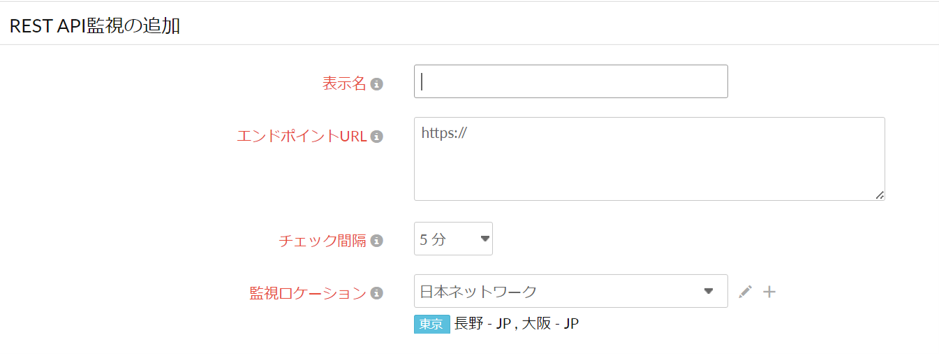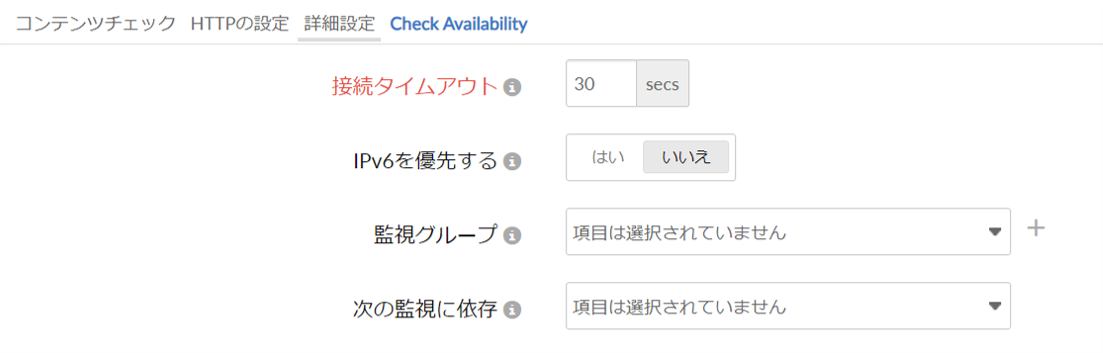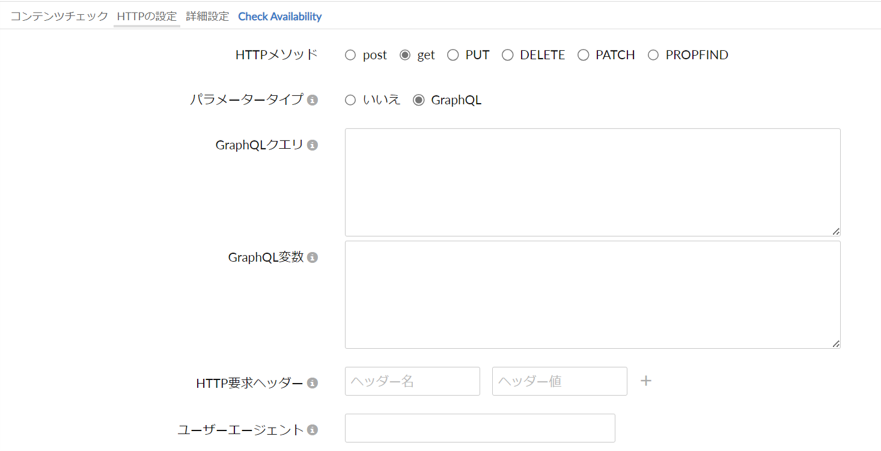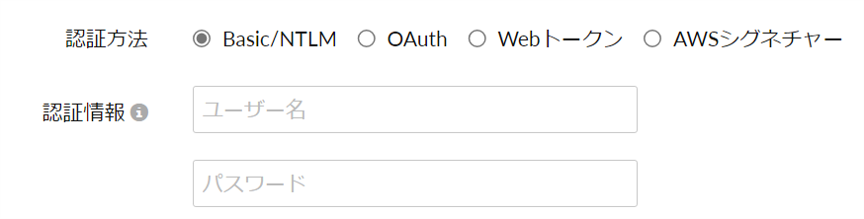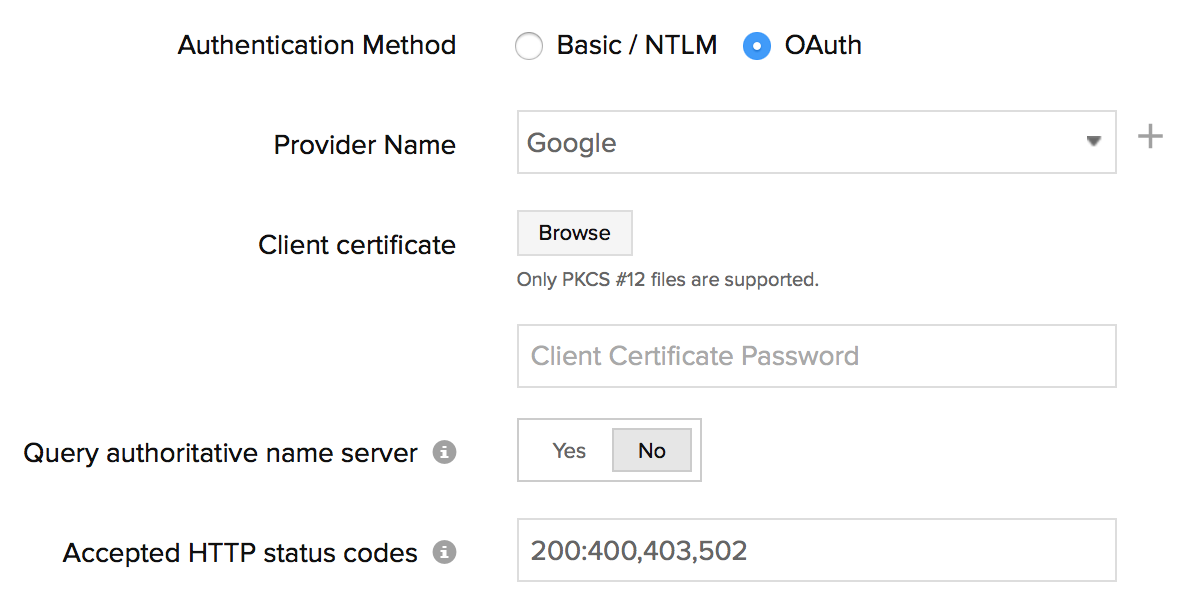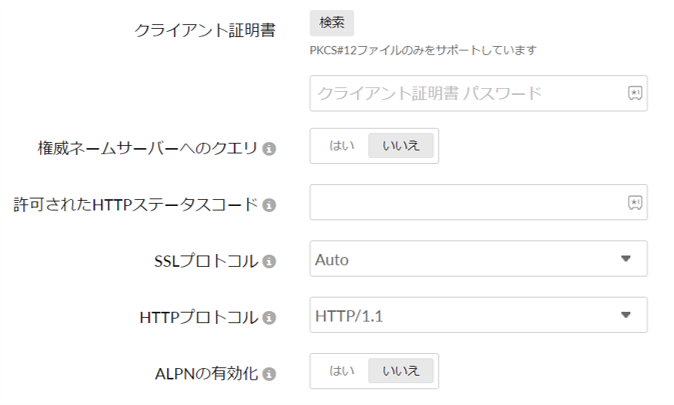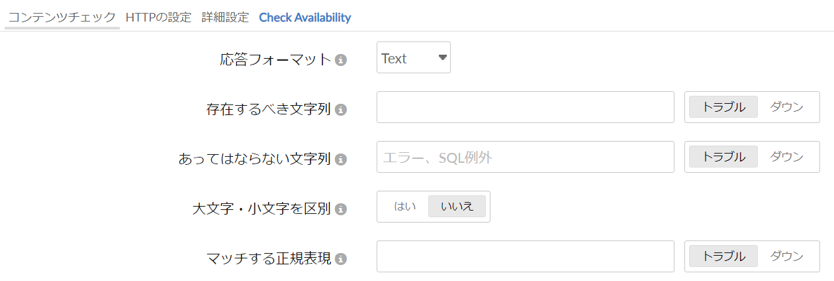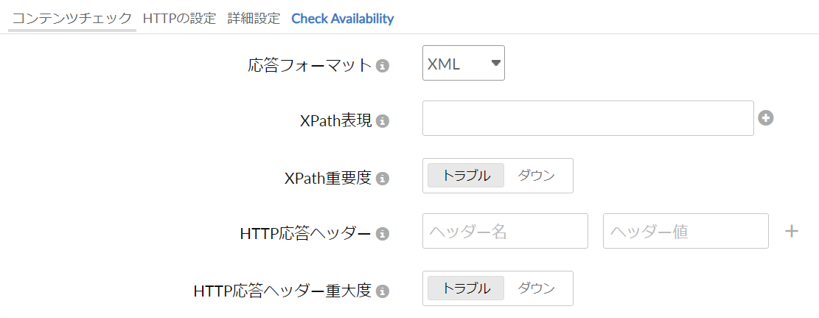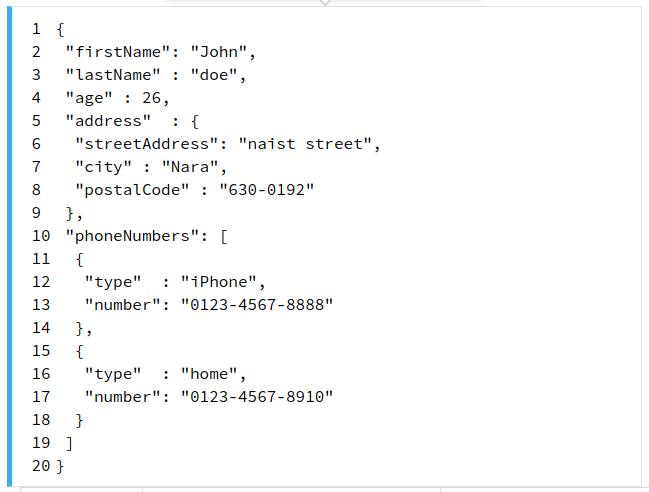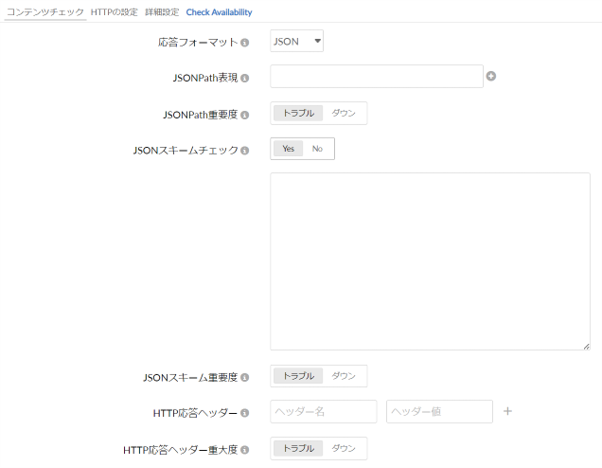REST API監視
REST
API監視はAPIの応答を定期的に確認し、その応答で指定した属性値が、所定のXPathや属性名に見つからない場合、アラートを発します。
IPv4/IPv6のデュアルスタック
インフラも、Site24x7で監視できます。
REST API監視のパフォーマンスメトリックの詳細は、こちらのページをご確認ください。
目次
REST API監視の追加
REST API監視の追加手順は次のとおりです。
- Site24x7にログインします。
- [管理]→[インベントリー]→[監視の追加]をクリックします。
- [REST API]を選択します。
-
REST API監視追加画面で、次の情報を指定します。
- 表示名:監視名を入力します。
- エンドポイントURL:監視するREST APIエンドポイントURLを入力します。
- チェック間隔
監視する間隔(通常、最短1分から最大1日)をドロップダウンから選択します。
※ENTERPRISEまたはELITEプランをご利用の場合は、最短10秒を設定できます。1分未満のチェック間隔を設定する場合、間隔によって消費するライセンス数が異なります。
- 30秒:2ベーシック監視ライセンスを消費します
- 15秒(オンプレミスポーラーからの監視のみ):4ベーシック監視ライセンスを消費します
- 10秒(オンプレミスポーラーからの監視のみ):6ベーシック監視ライセンスを消費します
- 接続タイムアウト:対象のサーバーとの接続に設ける時間を指定します。
- IPv6設定:IPv6有効のWebサイトを監視するには、監視の作成または編集中にトグルボタンで[はい]を選択してください。
Site24x7では要件に応じて、IPv4とIPv6に対応したインフラを監視します。デフォルトで有効となるプロトコルは、IPv4です。監視のフォームで選択すれば、IPv6インフラも監視できます。IPv6を監視フォームで有効にすると、IPv4の監視は無効化されます。
IPv4とIPv6の双方に対応したサイトを監視する場合は、それぞれ別の監視の設定が必要です。 - 監視ロケーション:Webサイトの監視元となるロケーションのプロファイルを、ドロップダウンで選択してください。
詳細は、ロケーションプロファイルを参照ください。 - 監視グループ:該当する監視グループをドロップダウンから選択すると、複数の監視グループに関連付け可能です。これにより、監視を論理グループにできます。
監視群に対して、1つの監視グループを作成するには、監視グループを確認してください。 - 次の監視に依存:監視をドロップダウンから選択し、依存リソースに指定します。依存リソースのステータスがダウンであれば、監視へのアラートは抑止されます。
依存リソースを設定し、それに基づいてアラートを抑止できます。
詳細は、監視レベルでのアラーム抑止を参照ください。依存リソースに何も設定していない場合、通常設定と同様に、アラートが発生します。この場合、監視には依存リソースがないことになるため、アラート抑止は行われません。1つの監視を、異なる監視グループにある複数の依存リソースに関連付けることも可能です。
通常のステータス確認で、これら依存リソースが1つでもダウンと特定されると、その監視のアラートは自動的に抑止されます。ただし、監視レベルでの依存性設定は、常に、 監視グループレベルでの依存性設定を優先します。
- HTTPメソッド:サイト接続時のメソッドを、post、get、put、delete、patchから指定します。
post、put、patchのメソッドについては、bodyタイプも設定してください。 - PROPFIND
- PROPPATCH
- MKCOL
- COPY
- MOVE
- LOCK
- UNLOCK
- パラメータータイプ:GraphQLクエリをエンドポイントに送信したい場合は[GraphQL]を選択します。
- GraphQLクエリ:GraphQLクエリを入力し、APIサービスに基づくGraphQLからの応答として特定の項目を取得します。
- GraphQL変数:JSON形式のGraphQLクエリで参照される変数の値を入力します。
POSTメソッドを選択している場合、リクエストボディにGraphQLクエリおよびGraphQL変数を指定してください。GETメソッドの場合、GraphQLクエリとGraphQL変数はURLパラメーターを通して送信されます。
- HTTP要求ヘッダー:デフォルトのHTTP要求ヘッダーを編集する場合は、ヘッダー名とヘッダー値をここで設定します。
- ユーザーエージェント:ブラウザーのカスタムユーザーエージェントを設定し、要求とHTTPヘッダーの送出に利用します。
- 認証方法:エンドポイントで設定されているの認証を設定します。
- Basic/NTLM:Basic/NTLMベース認証を設定します。Windows NTLMは、Windows
OS上のシステムで利用できる認証プロトコルです。
[認証情報]項目で、Basic/NTLM認証を要するURLの、ユーザー名とパスワードを指定します。 - Kerberos/Negotiate
Kerberos認証を使用しているリソースを監視する場合はこの項目を選択してください。リストからKerberos認証を設定した認証情報ストアを選択します。- Kerberos認証はオンプレミスポーラーロケーションでのみサポートしています。
- Kerberos認証の認証情報ストアについての詳細はこちらのページをご確認ください。
- OAuth:OAuthフレームワークによるセキュリティを構成しているリソースを監視する場合は、[OAuth]を選択後、ドロップダウンから[プロバイダー]を選択します。[+]からプロバイダーを新規追加できます。
プロバイダーの作成方法手順はこちらのページをご確認ください。 - Webトークン:認証サーバーにSite24x7を登録し、Webトークンを使用して対象を監視します。
Webトークンについての詳細はこちらのページをご確認ください。
-
AWSシグネチャー:Site24x7と事前に連携されているAWSアカウントをドロップダウンから選択します。
HMACを使用してAPIリクエストを確認し、AWS APIゲートウェイにホストされているAPIを認証します。
AWSアカウントの連携方法についてはこちらのページをご確認ください。AWSシグネチャー認証の詳細はこちらのページをご確認ください。 - GCPサービスアカウントキー:Pub/Subなど、Google
Cloudのサービスアカウントによる認証が必要なGoogle Cloud
APIにアラートイベントをプッシュする場合は、「GCPサービスアカウントキー」ラジオボタンを選択します。
GCPサービスアカウント:GCPサービスアカウントキーのJSONファイルを使用して、すでに追加されているGCP監視を選択するか、(+)ボタンをクリックして新しいGCP監視を追加し、関連するGCPサービスアカウントキーのJSONファイルをアップロードします。設定手順はGCP監視を参照ください。
- Basic/NTLM:Basic/NTLMベース認証を設定します。Windows NTLMは、Windows
OS上のシステムで利用できる認証プロトコルです。
- クライアント証明書:クライアント証明書認証を要する監視対象の場合、クライアント証明書をアップロードしてください(PKCS#12形式)。
- 権威ネームサーバーへのクエリ:トグルボタンで、ドメイン名解決に権威DNSサーバーを使用するかを指定します。
- 許可されたHTTPステータスコード:HTTPステータスコードをカンマで区切って入力し、それらを成功レスポンスとして設定します。個別での指定と、コロンでの範囲での指定が可能です。
詳細はこちらのページ(英語版)をご確認ください。 - SSLプロトコル:TLS/SSLプロトコルのバージョン(TLSv1.3、TLSv1.2、TLSv1.1、TLSv1、SSLv3がサポートされています)の数を指定し、SSLハンドシェイクを検証します。自動モードを使用して、自動検知とネゴシエーションを有効化します。
SSLプロトコル検証はHTTPSドメインにのみ行われます。
実際のバージョンと異なるSSLプロトコルバージョンが指定されている場合、監視は失敗します。 - HTTPプロトコル:アプリケーション層プロトコルのバージョン(HTTP/1.1またはHTTP/2)を選択し、それをネゴシエーションに使用します。
- ALPNの有効化:ALPNを有効化し、アプリケーションプロトコルにのみ、TLSハンドシェイクの一部で送信し、ラウンドトリップ時間の削減を行います。デフォルトでこの項目は[はい]に設定されています。
オンプレミスポーラーではこのオプションは使用できません。 -
応答フォーマットに [テキスト]を選択した場合
- 存在するべき文字列:指定キーワードがHTMLになければ、アラートします。チェックボックスでキーワードを指定し、スライダーボタンでアラートの種類を選択してください。
- あってはならない文字列:指定キーワードがHTMLにあれば、アラートします。チェックボックスでキーワードを指定し、スライダーボタンで、アラートの種類選択してください。
入力欄にキーワードを指定する際に、次の条件があります。
- 文字列やキーワードが1つであれば、ダブルコーテーションで囲むか否かは任意です(例:HTML)。
- 2つの文字列で1キーワードとなっている場合、空白をあけて全体をダブルコーテーションで囲みます(例:"HTML response")。
- キーワードを複数指定する場合は、それぞれを空白で区切りダブルコーテーションで囲ってください("monitor" "HTML")。
- 大文字・小文字を区別:トグルボタンで、この項目を区別するかを選択します。
- マッチする正規表現:Webコンテンツの特定パターンにマッチする際にアラートするという設定を行います。
たとえば、^[a-z0-9_-]{3,15}$という表現にマッチする場合、Webコンテンツには、aからzまでのアルファベット、0から9までの数字、アンダースコア、ハイフンが含まれることとなります。 このパターンにマッチしない場合、Webサイトは指定した正規表現「^[a-z0-9_-]{3,15}$」にあわないものとして、アラート対象になります。
-
応答フォーマットに[XML]を選択した場合
- XPath表現:XPath表現を指定し、XPath表現のアサーションを評価します。複数のXML表現アサーションを追加するには、[+]をクリックしてください。
- XPath重要度:XPath表現のアサーション失敗時のアラート重要度を[ダウン]または[トラブル]から選択します。
-
応答フォーマットに[JSON]を選択した場合
- JSONPath表現:JSONPath表現を指定し、JSON Path表現のアサーションを評価します。複数のJSON
Path表現アサーションを追加するには、[+]をクリックしてください。
アサーションが処理されると、JSONアサーション内の指定した値が、JSON応答内の実際の値と比較されテストされます。
テスト事項は次のとおりです。- 実際の値が空か
- 実際の値が空ではないか
- 実際の値が対象の値と同じか
- 実際の値が対象の値以上か
- 実際の値が対象の値以下か
- 実際の値に対象の値が含まれるか
- 対象の値が実際の値に含まれていないか
上記画像で用いられる主なJSONPath表現とその説明は次のとおりです。
JSONPath表現 説明 ステータス $.address.city 'address'プロパティに直接の子である'city'プロパティの値を選択します。 ステータスがアップであれば、'city'は'address'の直接の子の値です。 $.address.country
'address'プロパティの直接の子である'country'プロパティの値を選択します。 ステータスがダウンの場合、'address'の子に'country'が存在しません。
$..type 入力JSON内の'type'プロパティをすべて選択します。 ステータスがアップの場合、JSON応答に'type'が子として存在します。
$.address.length() 'address'プロパティの長さを選択します。
ステータスがアップの場合、'address'がJSON応答内に存在します。
$..* すべてのプロパティとその値を選択します。 ステータスがアップの場合、複数のプロパティがJSON応答に存在します。
応答内にプロパティがない場合は、障害として判別されます。$.phoneNumbers[1] 'phoneNumbers'アレイから2番目の値を選択します。 ステータスがアップの場合、'phoneNumber'に2以上の子エンティティが存在します。 $.phoneNumbers[?(@.number)] 'phoneNumbers'プロパティ内に'number'プロパティが存在する際に'phoneNumbers'プロパティを選択します。 'phoneNumber'に少なくとも1'number'プロパティが存在する際にアップとなります。 $.phoneNumbers[?(@.type ==\"iPhone\")] 'type'がiPhoneである'phoneNumbers'プロパティを選択します。 'phoneNumber'に少なくとも1つのiPhoneタイプのプロパティタイプが存在する場合にアップとなります。 $[?(@.age > 20)] 'age'が20を超過しているJSONオブジェクトを選択します。
'age'が20を超過している際にアップとなります。 - JSONPath表現:JSONPath表現を指定し、JSON Path表現のアサーションを評価します。複数のJSON
Path表現アサーションを追加するには、[+]をクリックしてください。
- JSONPath重要度:JSONPath表現のアサーション失敗時のアラート重要度を[ダウン]または[トラブル]から選択します。
- JSONスキーマチェック:JSONスキーマはWebサービスのJSONエンドポイントを検証するための文字列です。
スキーマでHTTP応答データをテストするには[はい]を選択して、テキスト項目にJSONスキーマ検証のアサーションを入力します。[はい]を選択後にテキスト項目が空欄の場合にも、監視ステータスに影響なくデータ収集が行われます。 - JSONスキーマ重要度:アラートの重要度を[ダウン]または[トラブル]から選択します。
JSONスキーマ検証の失敗時に、この設定に応じてアラートが発生します。
設定したJSONスキーマに対してAPI応答が検証される際の、テストユースケースは次のとおりです。- 値が指定したタイプ(例:integer, stringなど)であるか
- API JSON応答がプロパティを構成しているか
- JSON応答内に指定したキーが存在するか
- 誤ったHTTP応答(HTMLまたはXML)がJSONスキーマを検証していないか
- HTTP応答ヘッダー:HTTPリクエストに対する応答ヘッダーと値を入力し、HTTPヘッダーが存在するか、値がまた応答とマッチするかを確認します。
応答ヘッダーチェックの設定時に、次の条件に基づいて値を設定してください。- 複数ヘッダーを追加でき、その各ヘッダーに値を指定できます。
- 文字列やキーワードが1つであれば、ダブルコーテーションで囲むか否かは任意です(例:keep-aliveまたは"keep-alive")。
- キーワードを複数指定する場合は、それぞれを空白で区切りダブルコーテーションで囲ってください(例:"gzip" "br")。
- ヘッダー値では正規表現検証をサポートしています。正規表現パターンは"${<regex>}"の形式で指定してください。
例:${\d{4}}が指定されている場合、ヘッダー名に設定されているヘッダー値で、4桁の数値を検索します。
- HTTP応答ヘッダー重大度:検証に失敗した際の発生するアラートの重大度を[ダウン]または[トラブル]から選択します。
- しきい値と可用性:しきい値プロファイルをドロップダウンから選ぶか、デフォルトのしきい値設定を選択してください。リソースが設定値を超えると、通知が行われます。
しきい値と可用性のプロファイル作成には、こちらのページをご確認ください。 - タグ:タグを監視に関連付けて、監視の管理を行いやすくします。
タグの作成方法は、こちらのページをご確認ください。 - IT自動化テンプレート:監視でステータスや属性の変化があった時に実行するアクションを選択します。ステータス変更の際は設定したアクションが実行され、対象ユーザーグループにアラートを発します。
IT自動化テンプレートの作成方法は、こちらのページをご確認ください。 - ユーザーアラートグループ:障害時にアラートを通知するユーザーグループを選択します。
ユーザーアラートグループの作成方法は、こちらのページをご確認ください。 - オンコールスケジュール:オンコールスケジュールを使用して、アラートの通知先を特定のシフト時間に応じて変更できます。
オンコールスケジュールについての詳細は、こちらのページをご確認ください。 - 通知プロファイル:通知プロファイルをドロップダウンから選択します。
通知プロファイルにより、障害発生時は、いつ誰に通知するかを設定できます。
通知プロファイルの新規作成方法は、こちらのページをご確認ください。 - サードパーティ連携:サードパーティのサービスを設定し、監視を関連付けてください。アラートが関連サービスへプッシュされ、インシデント管理を促進します。
詳細はこちらのページをご確認ください。 - 上記設定完了後、[保存]をクリックしてください。
監視の設定が終わると、ドメインをスキャンし、ディープディスカバリーを行います。
ディープディスカバリーの詳細は、こちらのページをご確認ください。
HTTPの設定
WebDAV API監視
WebDAVは、HTTP
Webサーバーを通してドキュメントの編集、共有、コピー、移動を行えるようにするプロトコルです。
現在Site24x7では、WebDAVで用いられる次のHTTPメソッドをサポートしています。
上記メソッドを使用して、次の操作を行えます。
カレンダーAPI監視:
CalDAVはWebDAVのカレンダー拡張を行ったもので、リモートサーバー上のカレンダー関係情報のアクセスや管理を行えます。CalDAVではiCalendar形式が使用されています。
CalDAVを使用して、各機器のカレンダーイベントの取得、新規イベントのスケジュール、リマインダー設定などのデータを同期できます。
例として、Google CalendarおよびApple Calendarは、それらサービスにCalDAVアクセスを提供しています。
Contact API監視:
CardDavはWebDAVにvCard拡張を行ったもので、Webサーバー上のデータにアクセスすることができるアドレス帳クライアントやサーバープロトコルを指します。データにはvCard形式が使用されています。
CardDAVを使用して、リモートサーバー間で個人情報の取得、保存、管理を行えます。
例として、Google ContactsおよびiCloud ContactsではCardDAVを使用しています。
コンテンツチェック
設定プロファイル
次の設定プロファイルの情報を指定してください。
アラート設定
次のアラート設定の情報を指定してください。